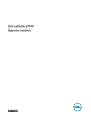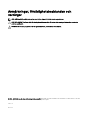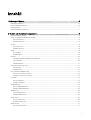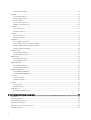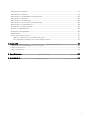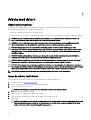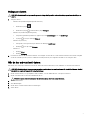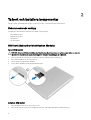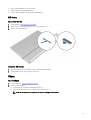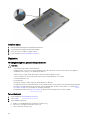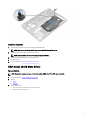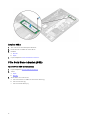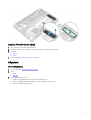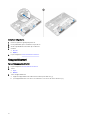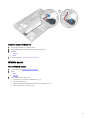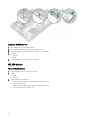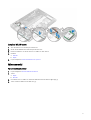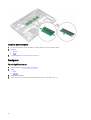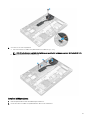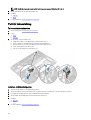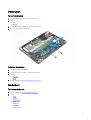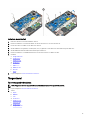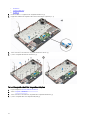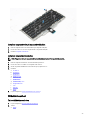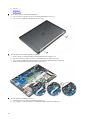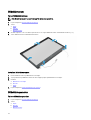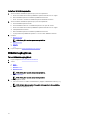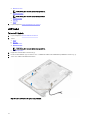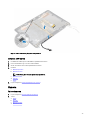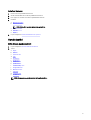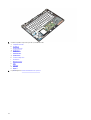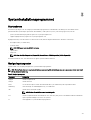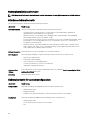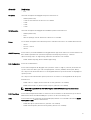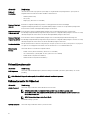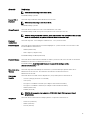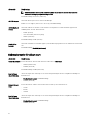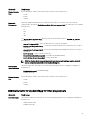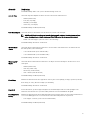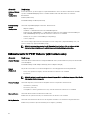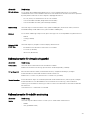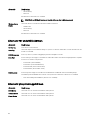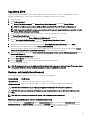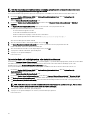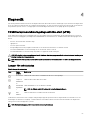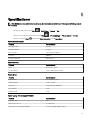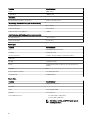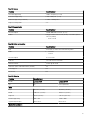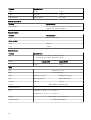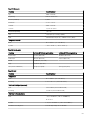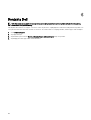Dell Latitude E7470
Ägarens handbok
Regleringsmodell: P61G
Regleringstyp: P61G001

Anmärkningar, försiktighetsbeaktanden och
varningar
OBS: OBS innehåller viktig information som hjälper dig att få ut det mesta av produkten.
VIKTIGT!: VIKTIGT! Indikerar risk för skada på maskinvaran eller förlust av data, samt ger information om hur du
undviker problemet.
VARNING: En varning signalerar risk för egendomsskada, personskada eller dödsfall.
© 2016 - 2018 Dell Inc. eller dess dotterbolag. Med ensamrätt. Dell, EMC och andra varumärken är varumärken som tillhör Dell Inc. eller dess
dotterbolag. Andra varumärken kan vara varumärken som tillhör respektive ägare.
2018 - 09
Rev. A03

Innehåll
1 Arbeta med datorn...........................................................................................................6
Säkerhetsinstruktioner........................................................................................................................................................6
Innan du arbetar inuti datorn...............................................................................................................................................6
Stänga av datorn................................................................................................................................................................ 7
När du har arbetat inuti datorn........................................................................................................................................... 7
2 Ta bort och installera komponenter................................................................................. 8
Rekommenderade verktyg..................................................................................................................................................8
SIM-kort (Subscriber Identication Module).......................................................................................................................8
Ta bort SIM-kortet........................................................................................................................................................8
Installera SIM-kortet.....................................................................................................................................................8
SD-kort.............................................................................................................................................................................. 9
Ta bort SD-kortet......................................................................................................................................................... 9
Installera SD-kortet.......................................................................................................................................................9
Kåpan................................................................................................................................................................................. 9
Ta bort kåpan................................................................................................................................................................9
Installera kåpan........................................................................................................................................................... 10
Batteriet............................................................................................................................................................................10
Försiktighetsåtgärder gällande litiumjonbatterier......................................................................................................... 10
Ta bort batteriet..........................................................................................................................................................10
Installera batteriet........................................................................................................................................................ 11
SSD-minne (Solid State Drive)...........................................................................................................................................11
Ta bort SSD:n...............................................................................................................................................................11
Installera SSD:n........................................................................................................................................................... 12
PCIe Solid State-hårddisk (SSD)....................................................................................................................................... 12
Ta bort PCIe SSD-kortet (tillval)..................................................................................................................................12
Installera PCIe SSD-kortet (tillval)...............................................................................................................................13
Högtalare.......................................................................................................................................................................... 13
Ta bort högtalarna.......................................................................................................................................................13
Installera högtalarna.................................................................................................................................................... 14
Knappcellsbatteri...............................................................................................................................................................14
Ta bort knappcellsbatteriet..........................................................................................................................................14
Installera knappcellsbatteriet....................................................................................................................................... 15
WWAN-kortet...................................................................................................................................................................15
Ta bort WWAN-kortet.................................................................................................................................................15
Installera WWAN-kortet.............................................................................................................................................. 16
WLAN-kortet.................................................................................................................................................................... 16
Ta bort WLAN-kortet.................................................................................................................................................. 16
Installera WLAN-kortet................................................................................................................................................17
Minnesmodul.....................................................................................................................................................................17
Ta bort minnesmodulen............................................................................................................................................... 17
3

Installera minnesmodulen............................................................................................................................................ 18
Dissipator.......................................................................................................................................................................... 18
Ta bort kylänsenheten............................................................................................................................................... 18
Installera kylänsenheten............................................................................................................................................ 19
Port för nätanslutning.......................................................................................................................................................20
Ta bort strömkontaktporten....................................................................................................................................... 20
Installera strömkontaktporten.....................................................................................................................................20
Dockramen........................................................................................................................................................................21
Ta bort dockramen...................................................................................................................................................... 21
Installera dockramen................................................................................................................................................... 21
Moderkort.........................................................................................................................................................................21
Ta bort moderkortet....................................................................................................................................................21
Installera moderkortet.................................................................................................................................................23
Tangentbord..................................................................................................................................................................... 23
Ta bort tangentbordsenheten..................................................................................................................................... 23
Ta bort tangentbordet från tangentbordshyllan.......................................................................................................... 24
Installera tangentbordet på tangentbordshyllan..........................................................................................................25
Installera tangentbordsenheten.................................................................................................................................. 25
Bildskärmsenhet...............................................................................................................................................................25
Ta bort bildskärmsenheten......................................................................................................................................... 25
Installera bildskärmsenheten....................................................................................................................................... 27
Bildskärmsram..................................................................................................................................................................28
Ta bort bildskärmsramen.............................................................................................................................................28
Installera bildskärmsramen..........................................................................................................................................28
Bildskärmspanelen............................................................................................................................................................28
Ta bort bildskärmspanelen.......................................................................................................................................... 28
Installera bildskärmspanelen........................................................................................................................................32
Bildskärmsgångjärnen.......................................................................................................................................................32
Ta bort bildskärmsgångjärnet......................................................................................................................................32
Installera bildskärmsgångjärnet...................................................................................................................................33
eDP-kabel.........................................................................................................................................................................34
Ta bort eDP-kabeln.....................................................................................................................................................34
Installera eDP-kabeln..................................................................................................................................................35
Kamera.............................................................................................................................................................................35
Ta bort kameran......................................................................................................................................................... 35
Installera kameran.......................................................................................................................................................37
Handledsstöd....................................................................................................................................................................37
Sätta tillbaka handledsstödet......................................................................................................................................37
3 Systeminstallationsprogrammet.................................................................................... 39
Startsekvens.................................................................................................................................................................... 39
Navigeringstangenter.......................................................................................................................................................39
Systeminstallationsalternativ............................................................................................................................................ 40
Allmänna skärmalternativ..................................................................................................................................................40
Skärmalternativ för systemkonguration.......................................................................................................................... 40
Videoskärmalternativ........................................................................................................................................................42
4

Skärmalternativ för Säkerhet............................................................................................................................................42
Skärmalternativ för säker start.........................................................................................................................................44
Skärmalternativ för skyddstillägg för Intel-programvara....................................................................................................45
Skärmalternativ för prestanda.......................................................................................................................................... 46
Skärmalternativ för strömhantering..................................................................................................................................46
Skärmalternativ för POST Behavior (självtestbeteende)...................................................................................................48
Skärmalternativ för virtualiseringsstöd..............................................................................................................................49
Skärmalternativ för trådlös anslutning.............................................................................................................................. 49
Alternativ för underhållsskärmen......................................................................................................................................50
Alternativ på systemloggskärmen.....................................................................................................................................50
Uppdatera BIOS ............................................................................................................................................................... 51
System- och installationslösenord..................................................................................................................................... 51
Tilldela ett systemlösenord och ett installationslösenord..............................................................................................51
Ta bort eller ändra ett bentligt system- eller installationslösenord............................................................................. 52
4 Diagnostik..................................................................................................................... 53
Förbättrad systemutvärderingsdiagnostik före start (ePSA).............................................................................................53
Lampor för enhetsstatus..................................................................................................................................................53
Lampor för batteristatus...................................................................................................................................................54
5 Specikationer..............................................................................................................55
6 Kontakta Dell.................................................................................................................60
5

1
Arbeta med datorn
Säkerhetsinstruktioner
Följ säkerhetsanvisningarna nedan för att skydda dig och datorn mot potentiella skador. Om inget annat anges förutsätts i varje
procedur i det här dokumentet att följande villkor har uppfyllts:
• Du har läst säkerhetsinformationen som medföljde datorn.
• En komponent kan ersättas eller – om du köper den separat – monteras i omvänd ordning jämfört med borttagningsproceduren.
VARNING: Koppla bort nätströmmen innan du öppnar datorkåpan eller -panelerna. När du är klar med arbetet inuti
datorn, sätt tillbaka alla kåpor, paneler och skruvar innan du ansluter nätströmmen.
VARNING: Innan du utför något arbete inuti datorn ska du läsa säkerhetsanvisningarna som medföljde datorn. Mer
säkerhetsinformation nns på hemsidan för regelefterlevnad på www.dell.com/regulatory_compliance .
VIKTIGT!: Många reparationer får endast utföras av behörig tekniker. Du bör bara utföra felsökning och enkla
reparationer som beskrivs i produktdokumentationen eller instruerats av supportteamet online eller per telefon. Skada
som uppstår p.g.a. service som inte godkänts av Dell täcks inte av garantin. Läs och följ säkerhetsanvisningarna som
medföljer produkten.
VIKTIGT!: Undvik elektrostatiska urladdningar genom att jorda dig själv. Använd ett antistatarmband eller vidrör en
omålad metallyta (till exempel en kontakt på datorns baksida) med jämna mellanrum.
VIKTIGT!: Hantera komponenter och kort varsamt. Rör inte komponenterna eller kontakterna på ett kort. Håll kortet i
kanterna eller i metallfästet. Håll alltid en komponent, t.ex. en processor, i kanten och aldrig i stiften.
VIKTIGT!: När du kopplar bort en kabel ska du alltid dra i kontakten eller i dess dragik, inte i själva kabeln. Vissa kablar
har kontakter med låsikar. Tryck i så fall in låsikarna innan du kopplar ur kabeln. Dra isär kontakterna rakt ifrån varandra
så att inga kontaktstift böjs. Se även till att båda kontakterna är korrekt inriktade innan du kopplar in kabeln.
OBS: Färgen på datorn och vissa komponenter kan skilja sig från de som visas i det här dokumentet.
Innan du arbetar inuti datorn
För att undvika att skada datorn ska du utföra följande åtgärder innan du börjar arbeta i den.
1. Kontrollera att du följer Säkerhetsinstruktioner.
2. Se till att arbetsytan är ren och plan så att inte datorkåpan skadas.
3. Stäng av datorn (se Stänga av datorn).
VIKTIGT!: Nätverkskablar kopplas först loss från datorn och sedan från nätverksenheten.
4. Koppla bort alla nätverkskablar från datorn.
5. Koppla loss datorn och alla anslutna enheter från eluttagen.
6. Tryck och håll ned strömbrytaren när datorn är urkopplad så att moderkortet jordas.
7. Ta bort kåpan.
VIKTIGT!: Jorda dig genom att röra vid en omålad metallyta, till exempel metallen på datorns baksida, innan du vidrör
något inuti datorn. Medan du arbetar bör du med jämna mellanrum röra vid en olackerad metallyta för att avleda
statisk elektricitet som kan skada de inbyggda komponenterna.
6

Stänga av datorn
VIKTIGT!: Undvik dataförlust genom att spara och stänga alla öppna ler och avsluta alla program innan du stänger av
datorn.
1. Stänga av datorn:
• I Windows 10 (med beröringskänslig enhet eller mus):
1. Klicka eller tryck på .
2.
Klicka eller tryck på och klicka eller tryck på Stäng av.
• I Windows 8 (med beröringskänslig enhet):
1. Svep från högerkanten på skärmen, öppna menyn med snabbknappar och välj Inställningar.
2.
Tryck på och tryck sedan på Stäng av
• I Windows 8 (med mus):
1. Peka på det övre högra hörnet på skärmen och klicka på Inställningar.
2. Klicka på och välj sedan Stäng av.
• I Windows 7:
1. Klicka på Start.
2. Klicka på Stäng av.
2. Kontrollera att datorn och alla anslutna enheter är avstängda. Om inte datorn och de anslutna enheterna automatiskt stängdes
av när du avslutade operativsystemet så håller du strömbrytaren intryckt i ungefär 6 sekunder för att stänga av dem.
När du har arbetat inuti datorn
När du har utfört utbytesprocedurerna ser du till att ansluta de externa enheterna, korten, kablarna osv. innan du startar datorn.
VIKTIGT!: Undvik skada på datorn genom att endast använda batteriet som är utformat för den här Dell-datorn. Använd
inte batterier som är utformade för andra Dell-datorer.
1. Anslut externa enheter, som portreplikator eller mediabas, och sätt tillbaka alla kort som ExpressCard-kort.
2. Anslut eventuella telefon- eller nätverkskablar till datorn.
VIKTIGT!: Anslut alltid nätverkskablar till nätverksenheten först och sedan till datorn.
3. Sätt tillbaka batteriet.
4. Sätt tillbaka kåpan.
5. Anslut datorn och alla anslutna enheter till eluttagen.
6. Starta datorn.
7

2
Ta bort och installera komponenter
Det här avsnittet ger detaljerad information om hur man tar bort och installerar komponenter i datorn.
Rekommenderade verktyg
Procedurerna i detta dokument kan kräva att följande verktyg används:
• Liten spårskruvmejsel
• Stjärnskruvmejsel nr 1
• Liten plastrits
• Hex-skruvmejsel
SIM-kort (Subscriber Identication Module)
Ta bort SIM-kortet
VIKTIGT!: Att ta bort SIM-kortet (Subscriber Identication Module) när datorn är på kan orsaka förlust av data eller
skada kortet. Kontrollera att datorn är avstängd eller att nätverksanslutningen är inaktiverad.
1. Sätt i ett gem eller ett verktyg för borttagning av SIM-kort i hålet på SIM-kortshållaren [1].
2. Dra ut SIM-korthållaren för att ta bort den [2].
3. Ta bort SIM-kortet från SIM-kortshållaren.
4. Tryck in SIM-korthållaren i facket tills den klickar på plats.
Installera SIM-kortet
1. Följ anvisningarna i När du har arbetat inuti datorn.
2. Sätt i ett gem eller ett verktyg för borttagning av SIM-kort (Subscriber Identication Module) i hålet [1].
8

3. Dra ut SIM-korthållaren för att ta bort den.
4. Placera SIM-kortet på SIM-kortbrickan.
5. Tryck in SIM-korthållaren i facket tills den klickar på plats.
SD-kort
Ta bort SD-kortet
1. Följ proceduren i Innan du arbetar inuti datorn.
2. Tryck in SD-kortet (Secure Digital) för att lossa det från datorn.
3. Skjut ut SD-kortet ur datorn.
Installera SD-kortet
1. Skjut in SD-kortet (Secure Digitial) i kortplatsen tills det klickar på plats.
2. Följ procedurerna i När du har arbetat inuti datorn.
Kåpan
Ta bort kåpan
1. Följ anvisningarna i Innan du arbetar inuti datorn.
2. Så här tar du bort kåpan:
a. Lossa skruvarna som håller fast baskåpan i datorn [1].
b. Lyft bort bashöljet från kanterna och ta bort det från datorn [2, 3].
OBS: Du kan behöva en plastrits för att lyfta av baskåpan från kanterna.
9

Installera kåpan
1. Rikta in ikarna på baskåpan med öppningarna på datorn.
2. Tryck på kanterna på kåpan tills den klickar på plats.
3. Dra åt skruvarna som håller fast kåpan i datorn.
4. Följ anvisningarna i När du har arbetat inuti datorn.
Batteriet
Försiktighetsåtgärder gällande litiumjonbatterier
VIKTIGT!:
• Var försiktig när du hanterar litiumjonbatterier.
• Ladda ur batteriet så mycket som möjligt innan du tar bort det från datorn. Detta kan göras genom att koppla bort
nätadaptern från systemet för att låta batteriet laddas ur.
• Undvik att krossa, tappa, skada eller tränga in i batteriet med främmande föremål.
• Utsätt inte batteriet för höga temperaturer eller montera isär batteripaketen och -cellerna.
• Tryck inte på batteriets yta.
• Böj inte batteriet.
• Använd inte verktyg av något slag för att bända på eller mot batteriet.
• Om batteriet fastnar i en enhet på grund av att det svällt ska du inte försöka frigöra eftersom punktering, böjning eller
krossning av ett litiumjonbatteri kan vara farligt. Vid en sådan händelse ska hela systemet bytas ut. Kontakta https://
www.dell.com/support för att få hjälp och ytterligare anvisningar.
• Köp alltid äkta batterier från https://www.dell.com eller auktoriserade Dell-partners och återförsäljare.
Ta bort batteriet
1. Följ anvisningarna i Innan du arbetar inuti datorn.
2. Ta bort kåpan.
3. Så här tar du bort batteriet:
a. Koppla loss högtalarkabeln från kontakten på moderkortet [1].
b. Ta bort skruv som håller fast batteriet i datorn [2].
c. Lyft bort batteriet från datorn [3].
10

Installera batteriet
1. Rikta in ikarna på batteriet med urtagen på handledsstödet.
OBS: Kontrollera att batterikabeln dras genom kabelhållarna på batteriet.
2. Dra åt skruvarna som håller fast batteriet i datorn.
OBS: Antalet skruvar varierar beroende på typen av batteri.
3. Anslut batterikabeln till kontakten på moderkortet.
4. Installera kåpan.
5. Följ anvisningarna i När du har arbetat inuti datorn.
SSD-minne (Solid State Drive)
Ta bort SSD:n
OBS: Datorn kan rymma antingen en halvledarenhet (SSD) eller PCIe SSD men inte båda.
1. Följ anvisningarna i Innan du arbetar inuti datorn.
2. Ta bort:
a. kåpan
b. batteriet
3. Så tar du bort SSD:
a. Ta bort skruven som håller fast SSD i datorn [1].
b. Ta bort SSD från datorn [2].
11

Installera SSD:n
1. Sätt i SSD-kortet i kontakten på moderkortet.
2. Dra åt skruven som håller fast SSD i datorn.
3. Installera:
a. batteriet
b. kåpan
4. Följ anvisningarna i När du har arbetat inuti datorn.
PCIe Solid State-hårddisk (SSD)
Ta bort PCIe SSD-kortet (tillval)
1. Följ anvisningarna i Innan du arbetar inuti datorn.
2. Ta bort:
a. kåpan
b. batteriet
3. Så tar du bort PCIe SSD-kortet:
a. Ta bort skruvarna som håller fast SSD-fästet i datorn [1].
b. Ta bort SSD-fästet [2].
c. Ta bort SSD från datorn [3].
12

Installera PCIe SSD-kortet (tillval)
1. Sätt i SSD-kortet i kontakten på moderkortet.
2. Placera SSD-fästet över SSD-kortet och dra åt skruvarna som håller fast det i datorn.
3. Installera:
a. batteriet
b. kåpan
4. Följ anvisningarna i När du har arbetat inuti datorn.
Högtalare
Ta bort högtalarna
1. Följ anvisningarna i Innan du arbetar inuti datorn.
2. Ta bort:
a. kåpan
b. batteriet
3. Ta bort högtalaren genom att:
a. Koppla loss högtalarkabeln från kontakten på moderkortet [1].
b. Dra bort högtalarkabeln från kabelklämmorna på styrplattan och datorn [2].
c. Ta bort högtalaren från datorn [ 3].
13

Installera högtalarna
1. Placera högtalarna i öppningarna på datorn.
2. Dra högtalarkabeln genom fästklämmorna på datorn.
3. Anslut högtalarkabeln till kontakten på moderkortet.
4. Installera:
a. batteriet
b. kåpan
5. Följ anvisningarna i När du har arbetat inuti datorn.
Knappcellsbatteri
Ta bort knappcellsbatteriet
1. Följ anvisningarna i Innan du arbetar inuti datorn.
2. Ta bort:
a. kåpan
b. batteriet
3. Ta bort knappcellsbatteriet:
a. Koppla ur knappcellsbatteriets kabel från kontakten på moderkortet [1].
b. Lyft knappcellsbatteriet så att det lossar från klistret och ta bort det från moderkortet [2].
14

Installera knappcellsbatteriet
1. Sätt i knappcellsbatteriet i facket på datorn.
2. Anslut knappcellsbatteriets kabel till kontakten på moderkortet.
3. Installera:
a. batteriet
b. kåpan
4. Följ anvisningarna i När du har arbetat inuti datorn.
WWAN-kortet
Ta bort WWAN-kortet
1. Följ anvisningarna i Innan du arbetar inuti datorn.
2. Ta bort:
a. kåpan
b. batteriet
3. Ta bort WWAN-kortet genom att:
a. Ta bort skruven som håller fast WWAN-kortet [1].
b. Ta bort metallfästet [2].
c. Koppla bort WWAN-kablarna från kontakterna på WWAN-kortet [3].
d. Ta bort WWAN-kortet från datorn [4].
15

Installera WWAN-kortet
1. Sätt i WWAN-kortet i kontakten på datorn.
2. Anslut WWAN-kablarna till kontakterna på WWAN-kortet.
3. Placera metallfästet och dra åt skruven som håller fast den i datorn.
4. Installera:
a. batteriet
b. kåpan
5. Följ anvisningarna i När du har arbetat inuti datorn.
WLAN-kortet
Ta bort WLAN-kortet
1. Följ anvisningarna i Innan du arbetar inuti datorn.
2. Ta bort:
a. kåpan
b. batteriet
3. Ta bort WLAN-kortet genom att:
a. Ta bort skruven som håller fast metallfästet på WLAN-kortet [1].
b. Ta bort metallfästet [2].
c. Koppla ur WLAN-kablarna från kontakterna på WLAN-kortet [3].
d. Ta bort WLAN-kortet från datorn [4].
16

Installera WLAN-kortet
1. Sätt i WLAN-kortet i kontakten på moderkortet.
2. Anslut WLAN-kablarna till kontakterna på WLAN-kortet.
3. Placera metallfästet och dra åt skruven som håller fast den i datorn.
4. Installera:
a. batteriet
b. kåpan
5. Följ anvisningarna i När du har arbetat inuti systemet.
Minnesmodul
Ta bort minnesmodulen
1. Följ anvisningarna i Innan du arbetar inuti datorn.
2. Ta bort:
a. kåpan
b. batteriet
3. Dra i klämmorna som håller fast minnesmodulen tills minnesmodulen hoppar upp [1].
4. Ta bort minnesmodulen från moderkortet [2].
17

Installera minnesmodulen
1. För in minnesmodulen i minnesmodulens sockel tills klämmorna fäster minnesmodulen.
2. Installera:
a. batteriet
b. kåpan
3. Följ anvisningarna i När du har arbetat inuti datorn.
Dissipator
Ta bort kylänsenheten
1. Följ anvisningarna i Innan du arbetar inuti datorn.
2. Ta bort:
a. kåpan
b. batteriet
3. Koppla från äktkabeln.
4. Ta bort skruvarna som håller fast kylänsenheten på datorn och moderkortet [1, 2].
18

5. Gör så här för att ta bort kylänsen:
a. Ta bort skruvarna som håller fast kylänsenheten i moderkortet [1, 2, 3, 4].
OBS: Ta bort skruvarna som håller fast kylänsen på moderkortet i ordningen som visas i bildtexten [1, 2, 3, 4].
b. Lyft upp kylänsenheten från moderkortet [5].
Installera kylänsenheten
1. Rikta in kylänsenheten med skruvhållarna på moderkortet.
2. Dra åt skruvarna som håller fast kylänsenheten i datorn och moderkortet.
19

OBS: Dra åt skruvarna på moderkortet i ordningen som anges i bildtexten [1, 2, 3, 4].
3. Anslut äktkabeln till kontakten på moderkortet.
4. Installera:
a. batteriet
b. kåpan
5. Följ anvisningarna i När du har arbetat inuti datorn.
Port för nätanslutning
Ta bort strömkontaktporten
1. Följ anvisningarna i Innan du arbetar inuti datorn.
2. Ta bort:
a. kåpan
b. batteriet
3. Så tar du bort strömkontaktporten:
a. Koppla bort kabeln för nätadapterporten från moderkortet[1] .
b. Dra bort kabeln för nätadapterporten från klämman på kylänsen.
c. Ta bort skruven för att lossa metallfästet på strömkontaktporten [2].
d. Lyft bort metallfästet från datorn [3].
e. Ta bort strömkontaktporten från datorn [4].
Installera strömkontaktporten
1. Skjut in strömkontaktporten i öppningen på datorn.
2. Placera metallfästet på strömkontaktporten och dra åt skruven som håller fast strömkontaktporten i datorn.
3. Dra kabeln till nätadapterporten genom kabelklämman på kylänsen.
4. Anslut kabeln till nätadapterporten till kontakten på moderkortet.
5. Installera:
a. batteriet
b. kåpan
6. Följ anvisningarna i När du har arbetat inuti datorn.
20
Sidan laddas...
Sidan laddas...
Sidan laddas...
Sidan laddas...
Sidan laddas...
Sidan laddas...
Sidan laddas...
Sidan laddas...
Sidan laddas...
Sidan laddas...
Sidan laddas...
Sidan laddas...
Sidan laddas...
Sidan laddas...
Sidan laddas...
Sidan laddas...
Sidan laddas...
Sidan laddas...
Sidan laddas...
Sidan laddas...
Sidan laddas...
Sidan laddas...
Sidan laddas...
Sidan laddas...
Sidan laddas...
Sidan laddas...
Sidan laddas...
Sidan laddas...
Sidan laddas...
Sidan laddas...
Sidan laddas...
Sidan laddas...
Sidan laddas...
Sidan laddas...
Sidan laddas...
Sidan laddas...
Sidan laddas...
Sidan laddas...
Sidan laddas...
Sidan laddas...
-
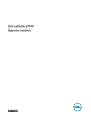 1
1
-
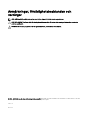 2
2
-
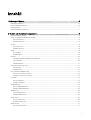 3
3
-
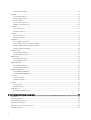 4
4
-
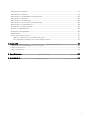 5
5
-
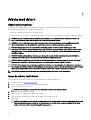 6
6
-
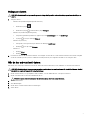 7
7
-
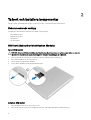 8
8
-
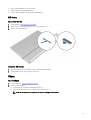 9
9
-
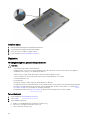 10
10
-
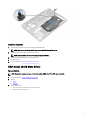 11
11
-
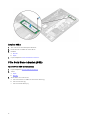 12
12
-
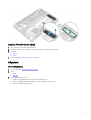 13
13
-
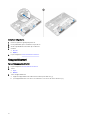 14
14
-
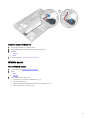 15
15
-
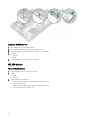 16
16
-
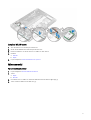 17
17
-
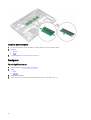 18
18
-
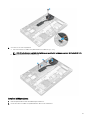 19
19
-
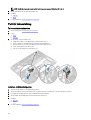 20
20
-
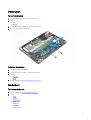 21
21
-
 22
22
-
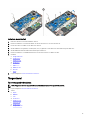 23
23
-
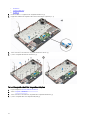 24
24
-
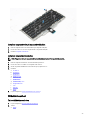 25
25
-
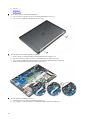 26
26
-
 27
27
-
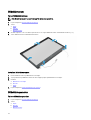 28
28
-
 29
29
-
 30
30
-
 31
31
-
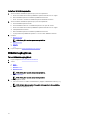 32
32
-
 33
33
-
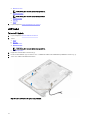 34
34
-
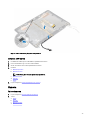 35
35
-
 36
36
-
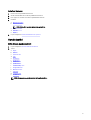 37
37
-
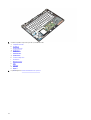 38
38
-
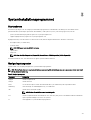 39
39
-
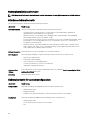 40
40
-
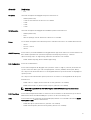 41
41
-
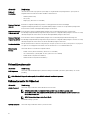 42
42
-
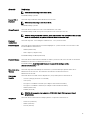 43
43
-
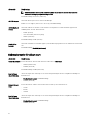 44
44
-
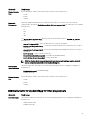 45
45
-
 46
46
-
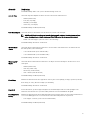 47
47
-
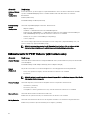 48
48
-
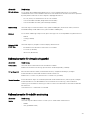 49
49
-
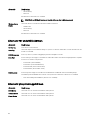 50
50
-
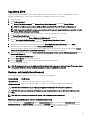 51
51
-
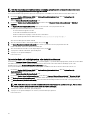 52
52
-
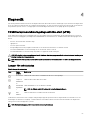 53
53
-
 54
54
-
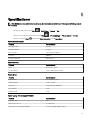 55
55
-
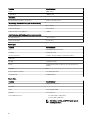 56
56
-
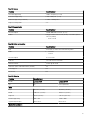 57
57
-
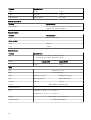 58
58
-
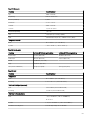 59
59
-
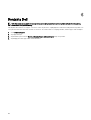 60
60
Relaterade papper
-
Dell Latitude E7270 Bruksanvisning
-
Dell Precision 3510 Bruksanvisning
-
Dell Latitude E5570 Bruksanvisning
-
Dell Latitude 7280 Bruksanvisning
-
Dell Latitude 7380 Användarguide
-
Dell Latitude 7480 Bruksanvisning
-
Dell Latitude 7290 Bruksanvisning
-
Dell Latitude 7390 Bruksanvisning
-
Dell Latitude 7480 Bruksanvisning
-
Dell latitude e5270 Bruksanvisning